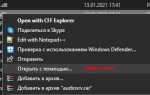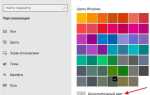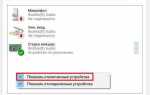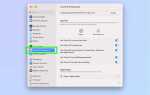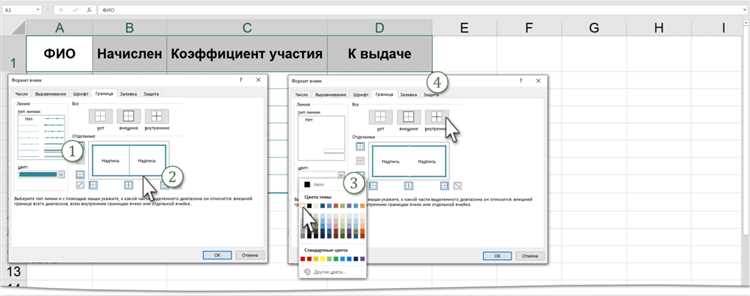
Границы ячеек в Excel – это полезный инструмент для улучшения восприятия данных в таблицах. Включение и настройка границ помогает выделить важные блоки информации, а также повысить читаемость документов, особенно при работе с большими массивами данных.
Чтобы добавить границы к ячейкам в Excel, существует несколько способов. Важно знать, что границы можно применять как к отдельным ячейкам, так и к целым диапазонам, а также настраивать их стиль (цвет, толщина) и тип (сплошные, пунктирные). Данный процесс занимает всего несколько шагов и значительно улучшает визуальную структуру таблицы.
Для включения границ вам нужно будет использовать панель инструментов в верхней части окна Excel. Вкладка «Главная» содержит все необходимые функции для работы с границами, включая возможность выбора различных стилей линии, а также опцию для применения границ к определенным частям таблицы. Важно помнить, что границы могут быть использованы не только для выделения отдельных ячеек, но и для создания четкой границы вокруг всего диапазона данных или всего листа.
В следующем разделе рассмотрим пошаговую инструкцию по включению и настройке границ в Excel, а также разберем часто встречающиеся ошибки, которые могут возникнуть при их использовании. С помощью этих рекомендаций можно быстро и эффективно организовать таблицы, сделав их удобными для анализа и презентации.
Как добавить границы к ячейкам через панель инструментов
Для добавления границ к ячейкам в Excel с использованием панели инструментов, следуйте пошаговой инструкции:
1. Выделите одну или несколько ячеек, к которым нужно применить границы. Это можно сделать как для одиночных ячеек, так и для целых диапазонов. Для этого кликните на первую ячейку, затем, удерживая клавишу Shift, выберите остальные.
2. Перейдите на вкладку Главная на ленте инструментов Excel. В разделе Шрифт найдите кнопку, отвечающую за границы ячеек. Это иконка с изображением квадрата и нескольких линий, которые символизируют границы.
3. Нажмите на эту иконку, чтобы открыть меню выбора типов границ. В нем будут представлены различные варианты: границы для всех сторон, только для внешней границы, для верхней, нижней или вертикальной границы.
4. Выберите нужный тип границ. Если вы хотите добавить только внешние границы, выберите опцию «Внешние границы». Для выделения всех сторон используйте «Все границы». Также доступны дополнительные опции, такие как двойные линии и цветные границы.
5. После выбора нужных настроек границы применяются автоматически, и вы увидите результат на экране. Если вам нужно изменить или удалить границы, просто повторите действия, выбрав в меню «Удалить границы» или другой вариант.
6. Для более детальной настройки (например, изменение толщины или стиля линии) используйте пункт «Дополнительные границы», который откроет окно с более точными параметрами настройки границ, включая выбор цвета и стиля линий.
Использование сочетания клавиш для установки границ
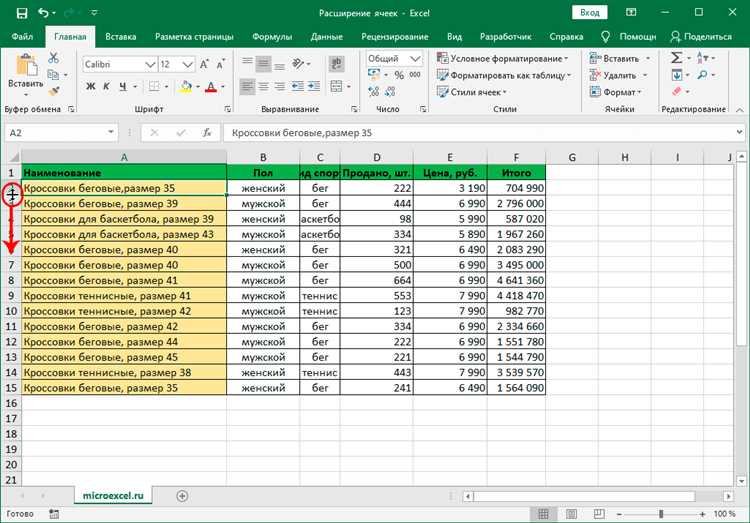
В Excel можно быстро установить границы ячеек с помощью сочетания клавиш, что значительно ускоряет работу, особенно при оформлении таблиц. В отличие от использования меню или панели инструментов, это решение позволяет экономить время и повышать эффективность.
Для установки границ в выбранных ячейках используйте сочетание клавиш Ctrl + Shift + 7 (или Ctrl + & в некоторых версиях). Это добавляет стандартные границы ко всем сторонам ячейки. Чтобы убрать границы, используйте сочетание Ctrl + Shift + —.
Для более точной настройки границ, например, если необходимо применить только верхнюю или нижнюю границу, потребуется использование панели инструментов, так как сочетания клавиш для таких операций не предусмотрены. Однако использование сочетаний для стандартных границ значительно ускоряет процесс оформления.
Еще один полезный момент: если вам нужно применить границы к нескольким ячейкам сразу, выделите их, и затем используйте сочетания клавиш. Все выбранные ячейки будут оформлены с одинаковыми границами. Это удобно для быстрого оформления больших объемов данных.
Как настроить толщину и стиль границ ячеек
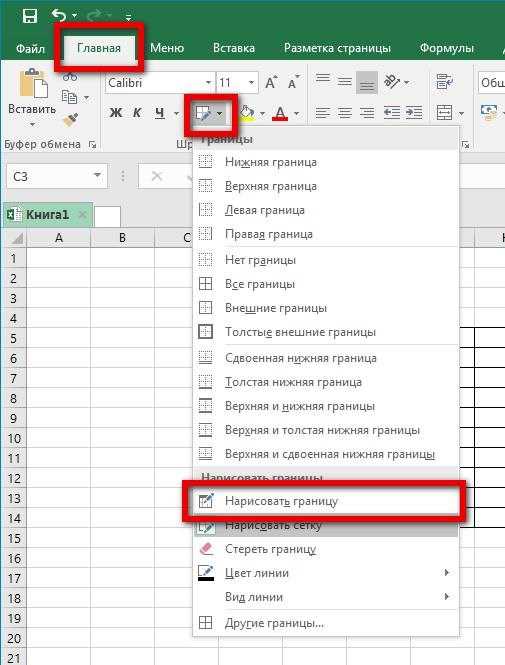
Для настройки толщины и стиля границ ячеек в Excel, выберите нужную ячейку или диапазон ячеек и откройте панель форматирования границ. Это можно сделать через вкладку Главная и группу инструментов Шрифт, нажав на иконку границ или выбрав команду Формат ячеек в контекстном меню.
Чтобы изменить толщину границ, кликните на выпадающее меню в разделе Границы. Здесь доступны различные варианты: от тонкой линии до более широких, например, двойной или жирной границы. В Excel можно выбрать несколько вариантов толщины: 0,25 мм, 0,5 мм, 1 мм и более. Важно помнить, что слишком толстые границы могут перегрузить визуальное восприятие, а слишком тонкие – быть невидимыми на экране.
Для выбора стиля линии границы выберите одну из предложенных опций: сплошная линия, пунктир или штрих-пунктир. Важно правильно сочетать стиль с толщиной: например, для более толстых границ лучше использовать сплошную линию, а для тонких – штрих-пунктир или пунктирную линию.
При необходимости настройте цвет границ, выбрав его в палитре. Стандартные цвета, такие как черный или серый, подходят для большинства случаев. Однако, если требуется выделить важные ячейки, можно использовать яркие цвета, но не перебарщивать с ними, чтобы не отвлекать внимание от основного содержания таблицы.
Заключительный этап – это возможность применить границы не только к внешнему периметру ячеек, но и к внутренним границам, создавая сетку. Это позволяет более четко разграничить данные в таблице, улучшая восприятие информации.
Включение границ для диапазона ячеек

Для добавления границ к выбранному диапазону ячеек в Excel, выполните следующие шаги:
1. Выделите ячейки, для которых нужно установить границы. Это можно сделать, кликнув и протянув курсор по нужному диапазону или удерживая клавишу Ctrl, чтобы выбрать несколько разрозненных ячеек.
2. Перейдите на вкладку «Главная» на ленте инструментов.
3. В группе «Шрифт» найдите кнопку «Границы». Кликнув на нее, откроется выпадающее меню с различными вариантами границ: от простых линий по периметру до сложных сеток для многоклеточных диапазонов.
4. Выберите один из предложенных вариантов или кликните на пункт «Дополнительные границы», чтобы настроить их вручную. В этом случае откроется окно «Формат ячеек», где можно указать, какие именно границы будут отображаться (верхняя, нижняя, левая, правая, внутренняя) и выбрать стиль линии (сплошная, пунктирная, двойная и другие). Также можно настроить цвет линий.
5. Чтобы удалить границы, откройте меню «Границы» и выберите пункт «Без границ». Границы исчезнут, оставив только данные в ячейках.
6. Для точного контроля над размещением границ можно использовать «Режим выделения». При этом будет видна только активная ячейка или диапазон, который можно отредактировать, не влияя на остальные элементы таблицы.
Границы помогают структурировать данные, выделяя ключевые области, например, заголовки или итоговые значения, что повышает читаемость и восприятие таблицы.
Как убрать границы с ячеек в Excel

Чтобы удалить границы с ячеек в Excel, выполните несколько простых шагов. Для этого выделите диапазон ячеек, с которых хотите убрать границы. Перейдите на вкладку «Главная» и найдите группу «Шрифт». Там расположена кнопка для настройки границ, обозначенная квадратом с несколькими линиями.
Кликнув по этой кнопке, откроется меню с различными вариантами границ. Чтобы убрать все границы, выберите пункт «Без границ». Это удалит все внешние и внутренние линии в выбранных ячейках.
Кроме того, можно использовать контекстное меню. Для этого выделите нужные ячейки, затем щелкните правой кнопкой мыши и выберите «Формат ячеек». В открывшемся окне перейдите на вкладку «Границы» и удалите все линии, выбрав опцию «Нет» для всех направлений.
Если вы хотите оставить границы только для некоторых ячеек, например, для внешнего контура, используйте соответствующие параметры в меню «Границы» и выберите нужный тип оформления. Это позволит настроить границы по вашему желанию, при этом оставив внутренние линии нетронутыми.
Настройка автоматических границ при копировании данных
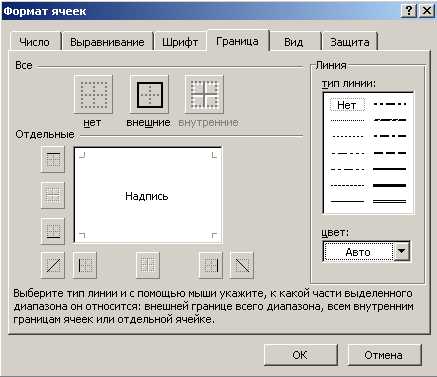
При копировании данных в Excel часто возникает необходимость автоматически добавлять границы к новым ячейкам. Встроенные функции программы не всегда обеспечивают такую настройку, но с помощью некоторых действий можно добиться желаемого эффекта.
Для автоматической настройки границ при копировании данных можно использовать следующий подход:
- Использование условного форматирования: Создание правил для границ на основе значений ячеек или других условий – это один из способов, который позволяет сделать границы динамическими. Например, можно выделять ячейки, которые содержат определенные данные, и автоматически добавлять границы.
- Форматирование с помощью формул: В Excel можно использовать формулы в комбинации с условным форматированием для добавления границ в зависимости от значений, которые вводятся в ячейки. Например, если вы копируете данные в диапазон, и хотите, чтобы границы появлялись только в случае, если в ячейке есть значение, используйте формулу для этого.
- Использование макросов: Для автоматизации процесса можно записать макрос, который будет добавлять границы к выделенным ячейкам сразу после копирования данных. С помощью VBA (Visual Basic for Applications) можно настроить макросы, которые автоматически применяют нужные границы после выполнения команды копирования и вставки.
Эти методы позволяют ускорить работу и повысить точность форматирования данных при их копировании в Excel, особенно в случаях, когда нужно регулярно работать с большими объемами данных.
Вопрос-ответ:
Как добавить границы ячеек в Excel?
Чтобы добавить границы ячеек в Excel, выделите нужные ячейки, затем перейдите на вкладку «Главная». В разделе «Шрифт» найдите кнопку «Границы» (это иконка с квадратами) и выберите тип границы, который вам нужен: для всех ячеек, только для внешней рамки или для внутренних границ. Вы также можете настроить толщину и стиль линии через дополнительные параметры.
Как можно изменить стиль границы ячеек в Excel?
Для изменения стиля границы ячеек в Excel выделите ячейки, для которых нужно изменить границу. Затем перейдите в меню «Главная» и нажмите на кнопку «Границы». В открывшемся списке выберите «Дополнительные границы». В окне, которое откроется, можно выбрать стиль линии (сплошная, пунктирная и т. д.), а также толщину линии. Эти изменения будут применяться к выбранным ячейкам.
Можно ли установить цвет границы ячеек в Excel?
Да, в Excel можно установить цвет границы ячеек. Для этого сначала выберите нужные ячейки. Затем на вкладке «Главная» нажмите на кнопку «Границы» и выберите «Дополнительные границы». В открывшемся окне нажмите на кнопку «Цвет» и выберите нужный оттенок. После этого вы сможете применить выбранный цвет к линии границы.
Как удалить все границы ячеек в Excel?
Для того чтобы удалить все границы в Excel, выделите нужные ячейки, затем на вкладке «Главная» в разделе «Шрифт» нажмите на кнопку «Границы» и выберите «Без границ». Это удалит все установленные ранее границы для выбранных ячеек.
Можно ли сделать границы только для внешних ячеек в Excel?
Да, в Excel можно установить границы только для внешних ячеек. Для этого выделите нужные ячейки, перейдите на вкладку «Главная», нажмите на кнопку «Границы» и выберите вариант «Внешние границы». Этот вариант добавит рамку только вокруг внешней стороны выделенных ячеек, не затрагивая внутренние границы.
Как в Excel добавить границы ячеек?
Чтобы добавить границы ячеек в Excel, нужно выбрать диапазон ячеек, которые вы хотите оформить. Затем перейдите на вкладку «Главная» и в группе «Шрифт» нажмите на кнопку «Границы». В открывшемся меню выберите нужный тип границы, например, «Все границы», «Внешние границы» или «Только нижняя граница». Также можно настроить границы через диалоговое окно, выбрав пункт «Дополнительные границы», где можно установить стиль линии и её толщину.